時間:2016-08-25 來源:互聯網 瀏覽量:
解決Win10開機慢的方法一:
1、右鍵左下角開始菜單,然後選擇控製麵板;
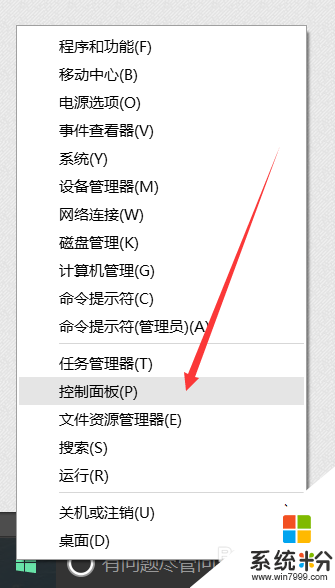
2、然後,進入硬件和聲音;
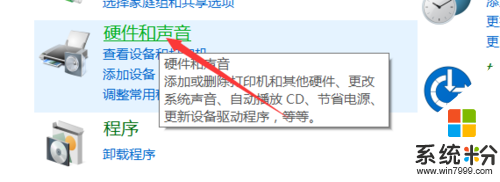
3、點擊更改電源按鈕的功能 麵;
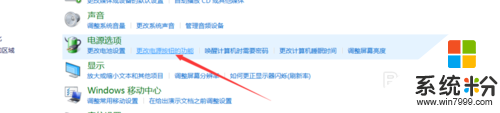
4、然後點擊更改當前不可用的設置按鈕;
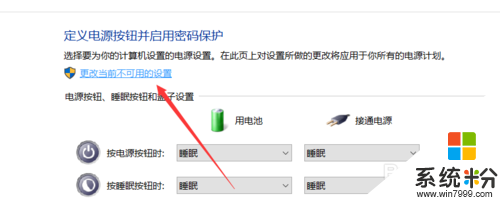
5、接下來從此界麵最下方的關機設置欄目中,清除勾選啟用快速啟動項,點擊保存修改;
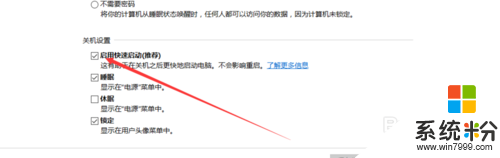
解決Win10開機慢的方法二:
1、右鍵開始菜單後者win+R 選擇運行;
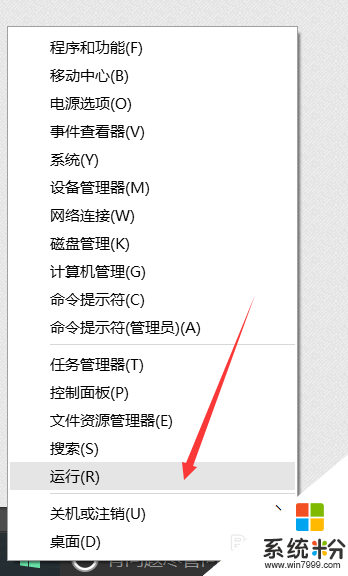
2、然後輸入“msconfig”;
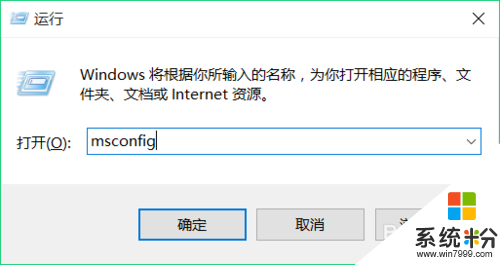
3、然後就進入了係統配置使用程序界麵中;
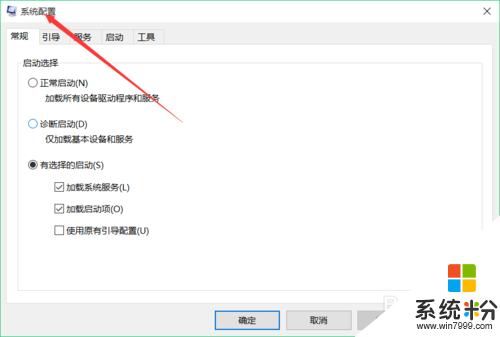
4、然後點擊常規,勾選有選擇的啟動項,同時勾選加載係統服務和加載啟動項;
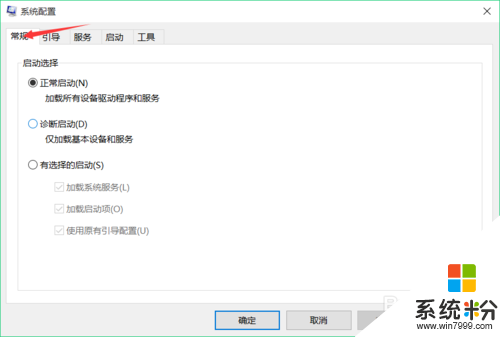
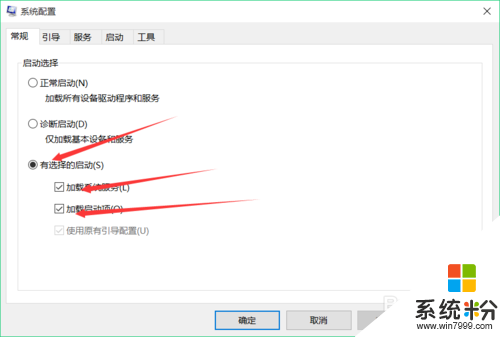
5、然後點擊‘引導’將超時設置為3秒;
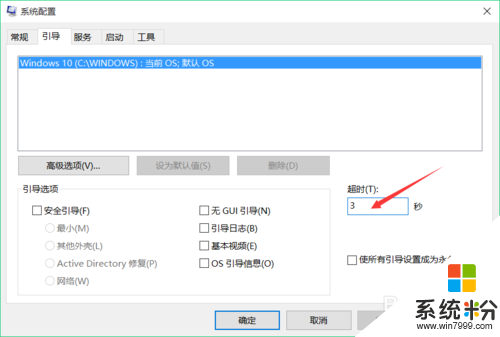
6、點擊高級選項;
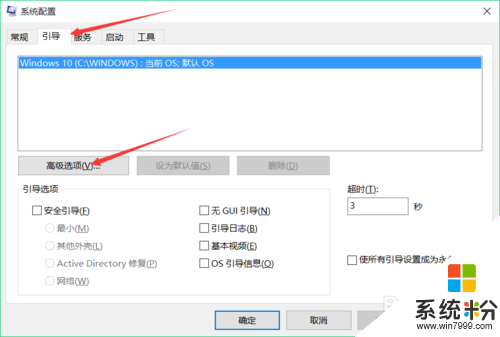
7、然後勾選處理器個數,將處理器個數設置為2個,最後點擊保存。
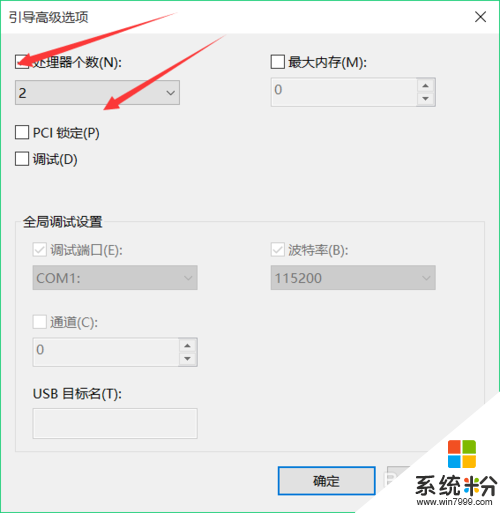
上述解決Win10開機慢的兩種方法的全部內容,有遇到相同問題的用戶可以參考上述的步驟來解決。關於其他的電腦操作係統下載後使用的疑問都可以上係統粉官網查看相關的教程。